word文檔填空題橫線輸入方法
word是我們最常用的文字處理應(yīng)用,在我們?nèi)粘5纳詈凸ぷ髦谐3?huì)需要word來(lái)進(jìn)行文字編輯、處理等等,而許多用戶常常需要通過(guò)word來(lái)編輯與制作問(wèn)卷/試卷,而在制作填空題或選擇題時(shí),我們一般都會(huì)在填空的部分制作下劃線,許多新入手的用戶可能還不知道如何操作,今天就為用戶帶來(lái)word文檔填空題下劃線制作方法,有需要的用戶趕緊來(lái)了解一下吧!
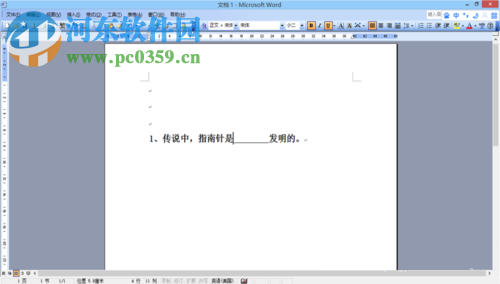 方法/步驟
方法/步驟方法一:
1、首先,我們打開(kāi)需要填空題制作下劃線的word文檔,然后我們?cè)谛枰谱魈羁疹}下劃線的位置中輸入“星號(hào)”。
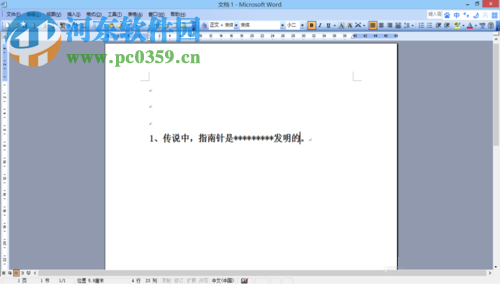
2、接著,我們按住鼠標(biāo)左鍵,然后選中“星號(hào)”,然后點(diǎn)擊操作菜單欄中的“U”按鈕,如下圖所示。
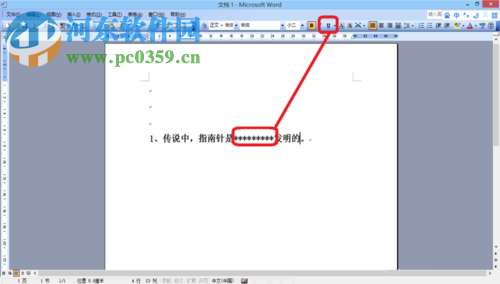
3、此時(shí),星號(hào)處出現(xiàn)了下劃線,我們將鼠標(biāo)光標(biāo)移至星號(hào)的后面,然后通過(guò)長(zhǎng)按空格鍵即可添加空白的下劃線的(長(zhǎng)度用戶根據(jù)需要設(shè)置)。
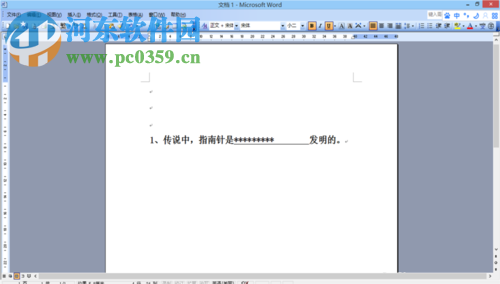
4、最后,我們將星號(hào)全部刪除,即可得到完全空白的下劃線。
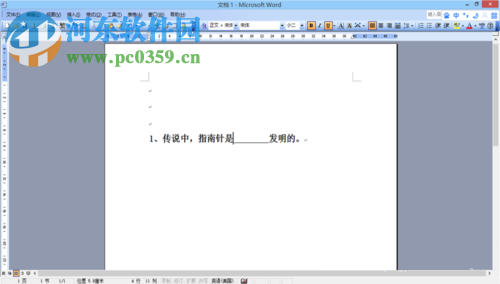
方法二:
1、我們?cè)谛枰砑涌崭裣聞澗€的位置,通過(guò)空格鍵來(lái)預(yù)留足夠常的填空題長(zhǎng)度(操作步驟即在需要填空的位置長(zhǎng)按空格鍵),如下圖所示:
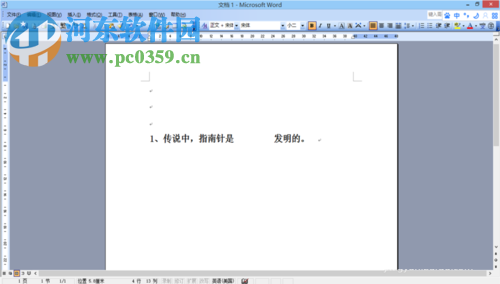
2、接著,我們直接通過(guò)按住鼠標(biāo)左鍵,選擇空白的位置,然后點(diǎn)擊“U”按鈕,即可添加。
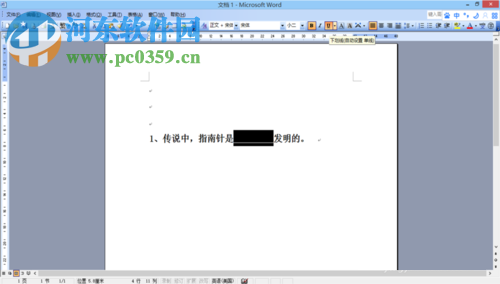
以上就是在word文檔中制作填空題下劃線的操作步驟,非常的簡(jiǎn)單,在制作問(wèn)卷或試卷的過(guò)程中常常會(huì)遇到。

 網(wǎng)公網(wǎng)安備
網(wǎng)公網(wǎng)安備